Explicación de APFS: Lo que necesita saber sobre el nuevo sistema de archivos de Apple

MacOS 10.13 de Apple Sierra alta trae un nuevo sistema de archivos llamado "Sistema de archivos Apple", que reemplaza en gran medida el sistema de archivos HFS + más antiguo . Apple File System, también conocido como APFS, se ha utilizado por defecto en iPhones y iPads desde iOS 10.3, y también se usa en Apple Watch y Apple TV, pero ahora también está en la Mac.
Cómo obtener Apple File System
RELACIONADO: Novedades en macOS 10.13 High Sierra, disponible ahora
No necesita hacer nada especial para cambiar su Mac al nuevo sistema de archivos APFS. Simplemente actualice a macOS 10.13 High Sierra. El proceso de actualización migrará automáticamente la unidad interna de su Mac de HFS + a APFS, suponiendo que la unidad interna de su Mac es una SSD u otro dispositivo de almacenamiento totalmente flash.
Este proceso es automático. En una Mac con todo el almacenamiento flash, las particiones internas se migrarán desde HFS + (también conocido como "Mac OS extendido") a APFS. No es posible rechazar esta conversión.
Las unidades Fusion (que incorporan almacenamiento flash y almacenamiento magnético tradicional), unidades de disco duro tradicionales y volúmenes que no son Mac (como los volúmenes de Windows Boot Camp) no se migrarán. Si bien APFS no funciona en Fusion Drives en este momento, Apple planea habilitar APFS en Fusion Drives en el futuro.
RELACIONADO: ¿Qué sistema de archivos debo usar para mi unidad USB?
Unidades externas, incluidas unidades USB y tarjetas SD, tampoco se migrarán a APFS. Puede elegir formatear una unidad externa como APFS con la Utilidad de Discos. Sin embargo, se recomiendan otros sistemas de archivos. Por ejemplo, exFAT ofrece una mayor compatibilidad con Windows y otros dispositivos. Mac OS X Extended ofrece compatibilidad con High Sierra y Mac que ejecutan versiones anteriores del sistema operativo macOS.
Su unidad Time Machine tampoco puede formatearse con APFS. Time Machine puede realizar copias de seguridad desde una unidad APFS, pero la unidad de destino Time Machine debe formatearse como HFS +. El sistema operativo manejará todo esto automáticamente, simplemente no intente convertir su disco Time Machine manualmente y estará bien.
Los beneficios de APFS
Entonces, ¿por qué preocuparse por APFS? Viene con una serie de ventajas sobre HFS +, más notablemente el rendimiento y la confiabilidad, con algunas mejoras en el cifrado y las particiones también.
Incrementos de rendimiento
No verá nuevas características de whizz-bang con un nuevo archivo sistema, pero verá una variedad de mejoras bajo el capó. Por ejemplo, verá un rendimiento mejorado en algunas operaciones de archivo.
El tamaño del directorio más rápido puede ser realmente notable. Cuando hace clic en el botón "Obtener información" para una carpeta grande, verá el tamaño total del archivo de la carpeta notablemente antes. Eso es porque APFS almacena metadatos sobre los tamaños de los archivos en un lugar donde se puede acceder más rápidamente, mientras que HFS + hizo que el sistema operativo examine los metadatos de cada archivo individualmente uno por uno.
Copiar archivos también será más rápido. Digamos que copia un archivo de una carpeta a otra. En lugar de simplemente crear una segunda copia de los datos de ese archivo en el disco, APFS crea un marcador que dice que hay dos archivos en el disco que apuntan a los mismos datos. Esto significa que la operación de copia debería suceder inmediatamente. Si modifica uno de los dos archivos, APFS almacenará el archivo original y el archivo modificado, y todo funcionará como esperaba. Es más rápido y más eficiente bajo el capó.
También se mejora el rendimiento cuando se crean "archivos dispersos". En otras palabras, si una aplicación crea un archivo grande que está vacío, ahora es mucho más rápido. Con HFS +, una aplicación que crea un archivo de 5 GB tendría que esperar mientras el sistema operativo escribía 5 GB de ceros del disco. Con APFS, el sistema de archivos marca el espacio como asignado, pero no escribe inmediatamente, por lo que ahora debería ser casi instantáneo.
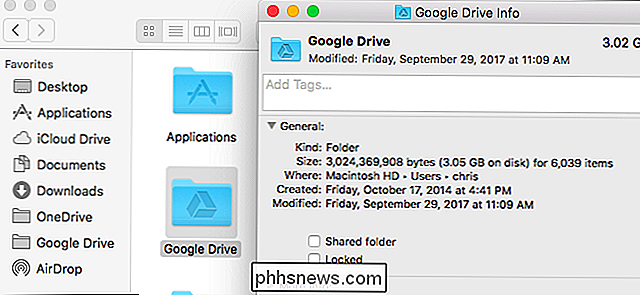
Mejoras de confiabilidad e integridad de datos
El nuevo sistema de archivos de Apple es más resistente a la corrupción de datos a errores y fallas de energía, también.
APFS usa "copiar-en-escribir". Por ejemplo, cuando actualiza los metadatos de un archivo, como su nombre de archivo, por ejemplo, el sistema de archivos HFS + modificará directamente esos metadatos. Si su Mac falla de energía antes de que la operación finalice, se pueden producir daños en los datos. Con APFS, cuando modifica los metadatos de un archivo, APFS creará una nueva copia de los metadatos. APFS señala el archivo original en ese metadato solo después de que se escriben los nuevos metadatos, por lo que no hay riesgo de que los metadatos se corrompan. Esta característica también se encuentra en otros sistemas de archivos modernos, como ZFS y BtrFS en Linux y ReFS en Windows.
Apple File System también usa algo llamado "Safe-Save atómico", que es como copiar-escribir pero se aplica a otras operaciones de archivos, incluido el cambio de nombre de un archivo o su traslado.
La fiabilidad también se mejora gracias a que APFS crea y almacena sumas de comprobación asociadas con datos en el disco. Cuando APFS escribe un archivo en el disco, examina el archivo, lo ejecuta a través de una fórmula matemática que genera una cadena más corta que coincide con el archivo y también lo graba en el disco. Cuando APFS lee datos, compara los datos con la suma de comprobación en el disco y verifica que coincida. Si los datos no coinciden con la suma de comprobación en el disco, esto indica corrupción de datos. Puede ser debido a un error, falla de hardware u otra cosa, pero el sistema operativo puede reconocerlo inmediatamente.
Otras características nuevas
Este sistema de archivos también sienta las bases para las nuevas características y otras mejoras, que pueden generar en lo que APFS ofrece.
Por ejemplo, APFS incorpora instantáneas en el nivel del sistema de archivos. La primera instantánea contiene una imagen completa de la unidad completa, mientras que las instantáneas futuras solo contienen los cambios realizados desde la instantánea anterior. Solo los datos nuevos que ha agregado ocupan espacio. Time Machine funciona de manera similar, pero las instantáneas de APFS son aún más eficientes. Time Machine aún no usa APFS, pero Apple podría mover Time Machine a APFS en una versión futura de macOS.
RELACIONADO: Cómo cifrar la unidad del sistema, dispositivos extraíbles y archivos individuales de su Mac
APFS también es compatible con el cifrado multi-clave, que permite diferentes claves utilizadas para cifrar diferentes datos en el disco duro. La forma en que el cifrado de FileVault no ha cambiado todavía, pero un día macOS podría usar diferentes contraseñas de cifrado para los datos de cada usuario y los datos del sistema.
"Compartir espacio" es una característica nueva de la que algunas personas se beneficiarán hoy. Tradicionalmente, si creaba varios volúmenes (particiones) en un disco físico, tenía que decidir por adelantado cuánto espacio obtendría cada volumen. Por lo tanto, puede crear cinco volúmenes diferentes de 100 GB en una unidad de 500 GB. Si alguno de esos volúmenes necesita más de 100 GB de espacio, tendrá que cambiar manualmente el tamaño de los volúmenes. Sin embargo, si un volumen solo necesita 20 GB de espacio, tendrá 80 GB de espacio perdido, a menos que cambie el tamaño del volumen y luego lo haya asignado a otro volumen. Con APFS, podría crear cinco volúmenes en una unidad de 500 GB y no preocuparse por cuánto necesita cada uno. Los volúmenes compartirán espacio. Siempre que el espacio total utilizado por esos cinco volúmenes sea menor que los 500 GB de espacio total disponible, las cosas simplemente funcionarán.
Hay disponible más información técnica sobre APFS en el sitio web para desarrolladores de Apple.
¿Qué necesito? Saber sobre el uso de APFS?
El cambio a APFS debe ser ampliamente transparente. Su unidad se migrará automáticamente si APFS lo admite. Time Machine y File Vault aún funcionan normalmente.
Sin embargo, existen algunos problemas con Boot Camp. Un sistema de Windows instalado junto con macOS todavía no puede leer APFS, incluso con el software Boot Camp de Apple instalado. Esto significa que no puede usar el Panel de control de Boot Camp para cambiar su disco de inicio desde Windows en este momento. Para reiniciar de nuevo en macOS, mantenga presionada la tecla Opción mientras arranca su PC y elija macOS. Aún puede controlar su disco de inicio desde Preferencias del sistema> Disco de inicio en macOS. Es de esperar que Apple solucione esto pronto.
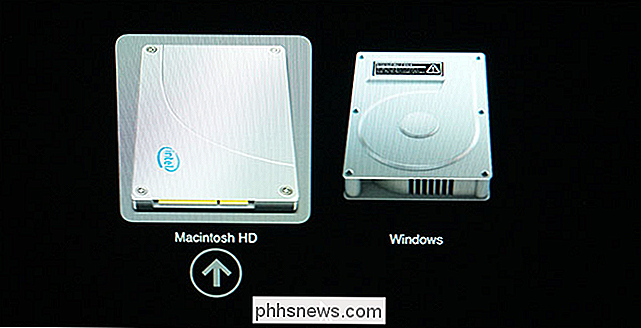
Al usar la aplicación Disk Utility (disponible en Finder> Aplicaciones> Utilidades> Utilidad de Discos), probablemente veas que la unidad de tu Mac es APFS (a menos que sea una unidad Fusion o disco duro mecánico que no se migró).
Gracias al uso compartido de espacio, incluso si tiene un solo volumen (partición) en su disco como la mayoría de las personas, su unidad está formateada con un contenedor APFS que puede contener múltiples volúmenes. Es por eso que verá que es compartido por varios volúmenes aquí.
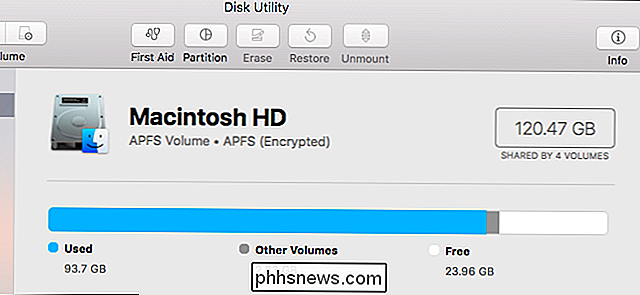
Para agregar un nuevo volumen, haga clic en el botón "Nuevo volumen". Esto agregará nuevos volúmenes al contenedor APFS más grande. Aparecerán como volúmenes o particiones normales en Finder y en cualquier otro lugar del sistema, pero compartirán espacio con todos los demás volúmenes en el contenedor APFS.
No use el botón "Partición" para agregar un nuevo partición a menos que desee agregar un nuevo volumen que no sea APFS a su sistema. Agregar una nueva partición le quitará espacio al contenedor APFS. Sin embargo, es obligatorio al agregar un volumen de Windows para Boot Camp, por ejemplo.
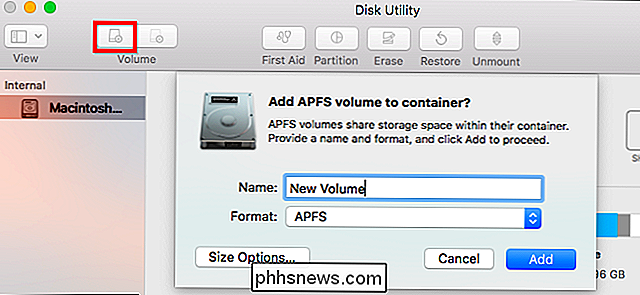
Aún tiene cierto control sobre el tamaño de sus volúmenes APFS. Al crear un nuevo volumen APFS, puede hacer clic en el botón "Opciones de tamaño" y especificar el tamaño de reserva (tamaño mínimo) y el tamaño de la cuota (tamaño máximo) para el volumen, asegurándose de que no sea demasiado pequeño o demasiado grande. Esto no es necesario, por supuesto, APFS funciona automáticamente incluso si no especifica estas opciones. Solo existen si desea ese control adicional.
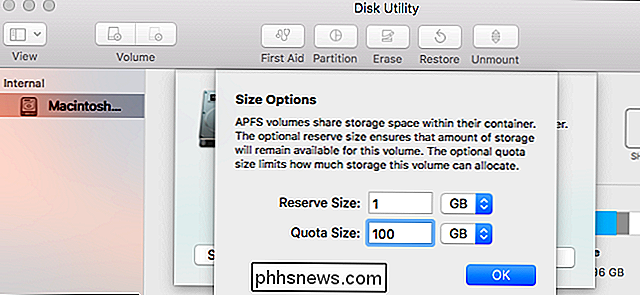
La mayoría de los usuarios de Mac no notarán el cambio a APFS, pero sienta las bases para mejoras futuras, aumenta el rendimiento en algunas situaciones y ayuda a proteger contra la corrupción de datos. También mueve macOS al mismo sistema de archivos que ya usa el otro sistema operativo de Apple, iOS.

Cómo liberar espacio utilizado en la aplicación de mensajes de su iPhone o iPad
Si envía y recibe muchos mensajes de texto, la aplicación Mensajes puede ocupar una cantidad significativa de espacio en su iPhone o iPad. No solo almacena su historial de mensajes de texto, sino que también guarda los archivos adjuntos de fotos y videos que ha recibido. A continuación, le indicamos cómo liberar ese espacio si se está quedando sin combustible.

¿Por qué dir *. * Lista todos los archivos y carpetas?
A veces puede terminar con resultados inesperados al ejecutar comandos, por lo que aprender el "por qué" detrás de los resultados puede ser muy interesante. Con esto en mente, la publicación SuperUser Q & A de hoy tiene la respuesta a una pregunta curiosa del lector. La sesión de preguntas y respuestas de hoy nos llega por cortesía de SuperUser, una subdivisión de Stack Exchange, una agrupación de sitios de preguntas y respuestas.



